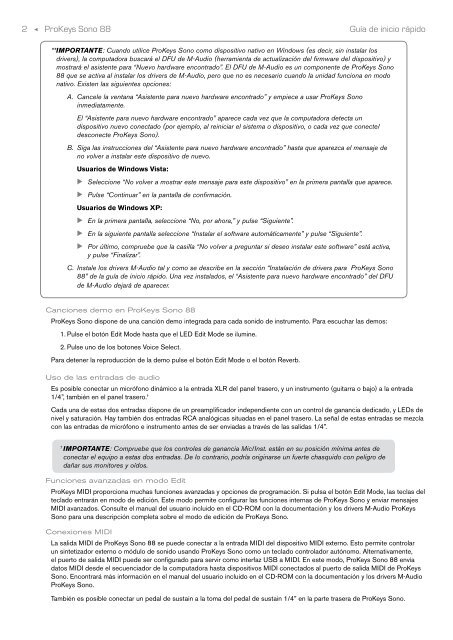ProKeys Sono 88 | GuÃa de inicio rápido - M-Audio
ProKeys Sono 88 | GuÃa de inicio rápido - M-Audio
ProKeys Sono 88 | GuÃa de inicio rápido - M-Audio
- No tags were found...
Create successful ePaper yourself
Turn your PDF publications into a flip-book with our unique Google optimized e-Paper software.
2 <strong>ProKeys</strong> <strong>Sono</strong> <strong>88</strong>Guía <strong>de</strong> <strong>inicio</strong> rápido**IMPORTANTE: Cuando utilice <strong>ProKeys</strong> <strong>Sono</strong> como dispositivo nativo en Windows (es <strong>de</strong>cir, sin instalar losdrivers), la computadora buscará el DFU <strong>de</strong> M-<strong>Audio</strong> (herramienta <strong>de</strong> actualización <strong>de</strong>l firmware <strong>de</strong>l dispositivo) ymostrará el asistente para “Nuevo hardware encontrado”. El DFU <strong>de</strong> M-<strong>Audio</strong> es un componente <strong>de</strong> <strong>ProKeys</strong> <strong>Sono</strong><strong>88</strong> que se activa al instalar los drivers <strong>de</strong> M-<strong>Audio</strong>, pero que no es necesario cuando la unidad funciona en modonativo. Existen las siguientes opciones:A. Cancele la ventana “Asistente para nuevo hardware encontrado” y empiece a usar <strong>ProKeys</strong> <strong>Sono</strong>inmediatamente.El “Asistente para nuevo hardware encontrado” aparece cada vez que la computadora <strong>de</strong>tecta undispositivo nuevo conectado (por ejemplo, al reiniciar el sistema o dispositivo, o cada vez que conecte/<strong>de</strong>sconecte <strong>ProKeys</strong> <strong>Sono</strong>).B. Siga las instrucciones <strong>de</strong>l “Asistente para nuevo hardware encontrado” hasta que aparezca el mensaje <strong>de</strong>no volver a instalar este dispositivo <strong>de</strong> nuevo.Usuarios <strong>de</strong> Windows Vista:▶ Seleccione “No volver a mostrar este mensaje para este dispositivo” en la primera pantalla que aparece.▶ Pulse “Continuar” en la pantalla <strong>de</strong> confirmación.Usuarios <strong>de</strong> Windows XP:▶ En la primera pantalla, seleccione “No, por ahora,” y pulse “Siguiente”.▶ En la siguiente pantalla seleccione “Instalar el software automáticamente” y pulse “Siguiente”.▶ Por último, compruebe que la casilla “No volver a preguntar si <strong>de</strong>seo instalar este software” está activa,y pulse “Finalizar”.C. Instale los drivers M-<strong>Audio</strong> tal y como se <strong>de</strong>scribe en la sección “Instalación <strong>de</strong> drivers para <strong>ProKeys</strong> <strong>Sono</strong><strong>88</strong>” <strong>de</strong> la guía <strong>de</strong> <strong>inicio</strong> rápido. Una vez instalados, el “Asistente para nuevo hardware encontrado” <strong>de</strong>l DFU<strong>de</strong> M-<strong>Audio</strong> <strong>de</strong>jará <strong>de</strong> aparecer.Canciones <strong>de</strong>mo en <strong>ProKeys</strong> <strong>Sono</strong> <strong>88</strong><strong>ProKeys</strong> <strong>Sono</strong> dispone <strong>de</strong> una canción <strong>de</strong>mo integrada para cada sonido <strong>de</strong> instrumento. Para escuchar las <strong>de</strong>mos:1. Pulse el botón Edit Mo<strong>de</strong> hasta que el LED Edit Mo<strong>de</strong> se ilumine.2. Pulse uno <strong>de</strong> los botones Voice Select.Para <strong>de</strong>tener la reproducción <strong>de</strong> la <strong>de</strong>mo pulse el botón Edit Mo<strong>de</strong> o el botón Reverb.Uso <strong>de</strong> las entradas <strong>de</strong> audioEs posible conectar un micrófono dinámico a la entrada XLR <strong>de</strong>l panel trasero, y un instrumento (guitarra o bajo) a la entrada1/4”, también en el panel trasero. †Cada una <strong>de</strong> estas dos entradas dispone <strong>de</strong> un preamplificador in<strong>de</strong>pendiente con un control <strong>de</strong> ganancia <strong>de</strong>dicado, y LEDs <strong>de</strong>nivel y saturación. Hay también dos entradas RCA analógicas situadas en el panel trasero. La señal <strong>de</strong> estas entradas se mezclacon las entradas <strong>de</strong> micrófono e instrumento antes <strong>de</strong> ser enviadas a través <strong>de</strong> las salidas 1/4”.† IMPORTANTE: Compruebe que los controles <strong>de</strong> ganancia Mic/Inst. están en su posición mínima antes <strong>de</strong>conectar el equipo a estas dos entradas. De lo contrario, podría originarse un fuerte chasquido con peligro <strong>de</strong>dañar sus monitores y oídos.Funciones avanzadas en modo Edit<strong>ProKeys</strong> MIDI proporciona muchas funciones avanzadas y opciones <strong>de</strong> programación. Si pulsa el botón Edit Mo<strong>de</strong>, las teclas <strong>de</strong>lteclado entrarán en modo <strong>de</strong> edición. Este modo permite configurar las funciones internas <strong>de</strong> <strong>ProKeys</strong> <strong>Sono</strong> y enviar mensajesMIDI avanzados. Consulte el manual <strong>de</strong>l usuario incluido en el CD-ROM con la documentación y los drivers M-<strong>Audio</strong> <strong>ProKeys</strong><strong>Sono</strong> para una <strong>de</strong>scripción completa sobre el modo <strong>de</strong> edición <strong>de</strong> <strong>ProKeys</strong> <strong>Sono</strong>.Conexiones MIDILa salida MIDI <strong>de</strong> <strong>ProKeys</strong> <strong>Sono</strong> <strong>88</strong> se pue<strong>de</strong> conectar a la entrada MIDI <strong>de</strong>l dispositivo MIDI externo. Esto permite controlarun sintetizador externo o módulo <strong>de</strong> sonido usando <strong>ProKeys</strong> <strong>Sono</strong> como un teclado controlador autónomo. Alternativamente,el puerto <strong>de</strong> salida MIDI pue<strong>de</strong> ser configurado para servir como interfaz USB a MIDI. En este modo, <strong>ProKeys</strong> <strong>Sono</strong> <strong>88</strong> envíadatos MIDI <strong>de</strong>s<strong>de</strong> el secuenciador <strong>de</strong> la computadora hasta dispositivos MIDI conectados al puerto <strong>de</strong> salida MIDI <strong>de</strong> <strong>ProKeys</strong><strong>Sono</strong>. Encontrará más información en el manual <strong>de</strong>l usuario incluido en el CD-ROM con la documentación y los drivers M-<strong>Audio</strong><strong>ProKeys</strong> <strong>Sono</strong>.También es posible conectar un pedal <strong>de</strong> sustain a la toma <strong>de</strong>l pedal <strong>de</strong> sustain 1/4” en la parte trasera <strong>de</strong> <strong>ProKeys</strong> <strong>Sono</strong>.